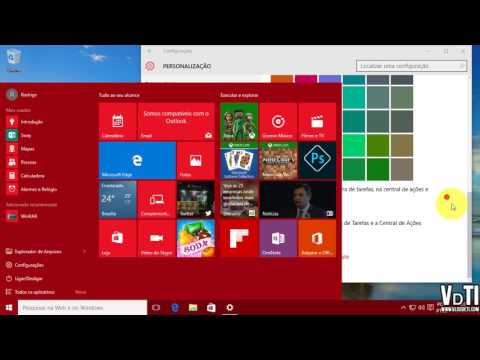A maioria dos PCs com Windows 8/10 atualmente tem um adaptador de rede sem fio (Wi-Fi). É visível na forma de um ícone. No Windows 8, você pode vê-lo sob o botão Configurações. Sempre que houver redes sem fio ao alcance, o Windows detectará automaticamente. Por alguma razão desconhecida, se o seu Windows não conseguir encontrar dispositivos sem fio conectados a uma rede, veja algumas etapas de solução de problemas que você pode tentar.
O Windows não consegue encontrar dispositivos sem fio conectados a uma rede
Primeiro, certifique-se de que recurso de compartilhamento está ativado clicando emAtivar ou desativar o compartilhamento, como o recurso ajuda você a conectar dispositivos ou PCs em uma rede. Você pode participar de um Grupo Doméstico para ativar esse recurso e usá-lo para compartilhar fotos, músicas, vídeos, documentos e impressoras com outros usuários no Grupo Doméstico.
Verifique se seus computadores capacidade sem fio está desligada no Windows.
Garantir Bluetooth está ligado. Muitas vezes, nos esquecemos de ligar o Bluetooth e bater nosso PC na mesa em desespero. Para verificar se o Bluetooth está ativado - Abra as configurações do PC apontando o cursor do mouse para o canto superior direito da tela e clicando em Pesquisar. Em seguida, siga o mesmo procedimento da "Configuração avançada da impressora", por exemplo, digite Bluetooth na caixa de pesquisa, clique em Configurações e, em seguida, clique em "Ativar ou desativar a comunicação sem fio". Imediatamente depois, em Dispositivos sem fio, clique no controle Bluetooth para ativá-lo.

Se o dispositivo conectado à rede for uma impressora, tente usar " Configuração avançada da impressora". Para isso, insira a palavra-chave "Configuração avançada da impressora" na caixa de pesquisa de "Pesquisar barra de atributos". Em seguida, escolha "Configurações" em vez de aplicativos e no canto esquerdo e selecione a opção - Configuração avançada da impressora. Em seguida, selecione uma impressora que você deseja listar ou simplesmente digite o nome do nome da impressora ou escolha uma das outras opções. Clique em Avançar e siga as instruções.

Se tudo estiver bem bom. Mas se o problema persistir, tente usar o Solucionador de problemas de rede e Internet. Pode corrigir alguns problemas comuns. Senão, abra o solucionador de problemas do Grupo Doméstico. Digite solução de problemas na caixa de pesquisa, clique em Configurações e selecione Solução de problemas. Clique em Rede e Internet e, em seguida, toque ou clique em Grupo Doméstico. Pode ser que você solicite a senha do administrador ou confirme sua escolha.

Você também pode tentar o built-in Solução de problemas de hardware e dispositivos e veja se isso ajuda.
Espero que algo ajude.
Posts relacionados:
- Remover o ícone do Grupo Doméstico que aparece repentinamente na área de trabalho do Windows
- Como configurar a conexão de rede sem fio no Windows 7/8/10
- Como ligar e usar o Bluetooth no Windows 10
- Dispositivos Bluetooth não mostrando ou conectando no Windows 10/8/7
- Dispositivos de áudio Bluetooth e monitores sem fio que não estão se conectando no Windows 10